לצורך דיווחים בעבודה, עבודות סטודנטים ויצירת מסמכים שונים נדרשת יצירת תוכן. זה מאוד לא נוח לעדכן כל הזמן את כותרות הפרקים, שמשתנות במהלך העבודה, ועוד יותר מכך את מספרי העמודים. כדי להקל על העבודה, נעשה שימוש בתוכן העניינים האוטומטי ב- Word.
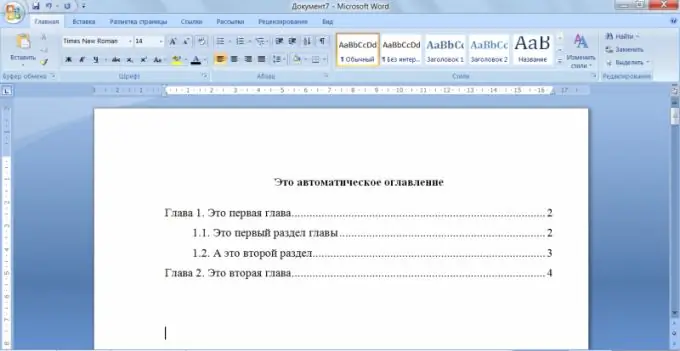
נחוץ
- - מחשב;
- - MS Word 2010.
הוראות
שלב 1
הזן את הכותרות הנדרשות של פרקים וכותרות משנה, בחר אותם ובכרטיסייה "פיסקה" הגדר את רמתם. הם יכולים להיות שונים, ובמקרה זה סגנונות העיצוב שלהם עשויים להיות שונים.
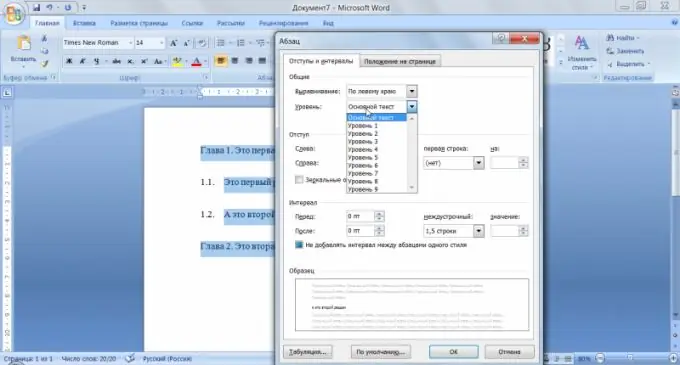
שלב 2
בדף שבו ברצונך למקם את התוכן האוטומטי ב- Word, מקם את הסמן. לחץ על הכרטיסייה "קישורים" בראש העמוד, על סמל תוכן העניינים, בחר את הסגנון שאתה אוהב. זה יציג את התוכן האוטומטי. באותו קטע, במידת הצורך, ניתן למחוק את תוכן העניינים שנוצר בלחיצה אחת.
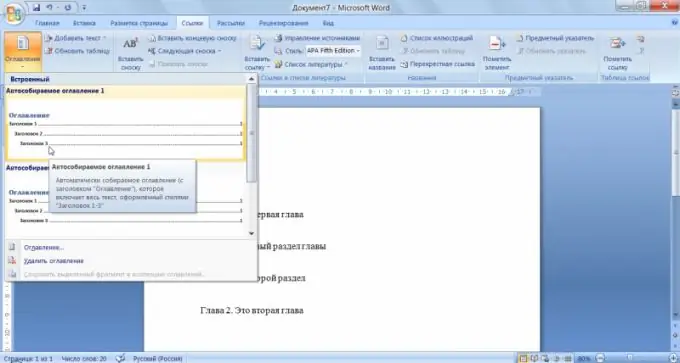
שלב 3
באמצעות הכרטיסיות "פסקה" ו"גופן "ניתן לעצב את טקסט התוכן האוטומטי ב- Word. ניתן לשנות כניסות, ריווח בין שורות, גודל וסוג הגופן, צבעו וסגנונו ומאפיינים אחרים.
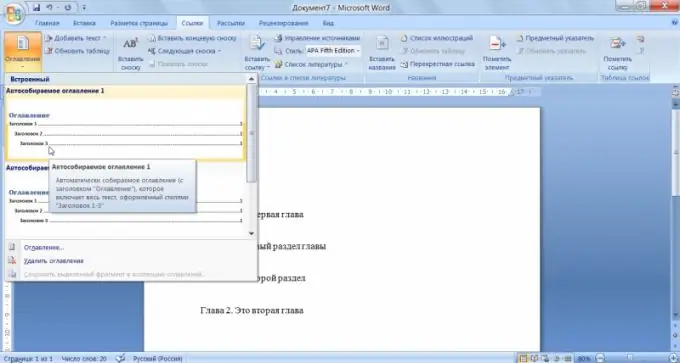
שלב 4
כדי לשנות באופן אוטומטי את תוכן העניינים שנוצר, עליך ללחוץ עליו לחיצה ימנית, לבחור בכרטיסייה "שדה עדכון", אחד ממצבי העדכון המאפשר לשנות את כל הטקסט או את מספרי העמודים בלבד.






